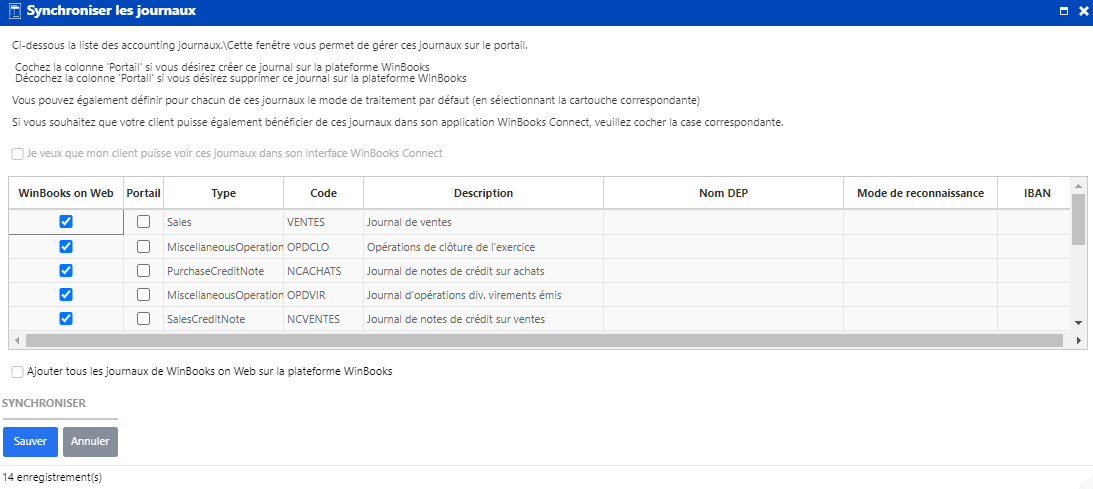Paramètres - Panneau de configuration - Modules - Virtual Invoice - Options Virtual Invoice
Synchronisation des journaux
Cet écran reprend la liste de tous les journaux de votre dossier comptable. Les cases de cette colonne ne peuvent être décochées, elle reprennent la liste de tous les journaux de votre dossier comptable Cochez cette case si vous désirez créer le journal sur la plateforme d'échange de documents (DEP) Affiche à titre indicatif le type de journal associé Affiche le code journal dans votre dossier comptable Affiche la description du journal dans votre dossier comptable Si rien n'est indiqué dans cette colonne, le journal sur le DEP reprendra le même code que le journal de votre dossier Dans le cas ou votre licence comporte plusieurs cartouches de reconnaissance, vous avez la possibilité d'indiquer pour chaque journal le type de cartouche que vous désirez utiliser Affiche le compte bancaire associé à un journal de type financier Cliquez sur pour sauvegarder votre paramétrage et synchroniser la liste de vos journaux avec le DEP Cliquez sur pour abandonner vos modifications et refermer la fenêtre de synchronisation des journaux avec le DEPSynchronisation des journaux avec le DEP
WinBooks on Web
Portail
Type
Code
Description
Nom DEP
Mode de reconnaissance
Iban
Après sauvegarde, les journaux ont été synchronisés dans votre dossier sur le DEP
Téléchargement automatique des documents VI
Cochez cette option afin de télécharger automatiquement les documents en provenance de la plateforme d'échange (DEP) dans l'écran VI lors de l'ouverture de ce module.
Classer les factures par
Classez vos documents Virtual Invoice par :
- Nom
- Date de document
- Date de chargement
Le choix du paramétrage effectué à ce niveau se répercutera directement après sauvegarde dans l'écran Virtual Invoice de WinBooks On Web
L'utilisateur aura toujours la possibilité de classer, dans l'écran Virtual Invoice, les documents d'une autre manière